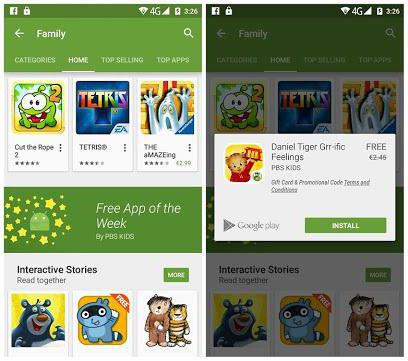Hur använder man "Lightroom"? Instruktion för nybörjare
Programmet "Lightroom" låter dig redigerafoton med några klick. Trots detta är applikationen ganska svår att behärska. Hur använder man "Lightroom"? Denna fråga ställs av många nybörjare.
Det är omöjligt att skapa en tydlig instruktion, för varje fotograf behöver vissa alternativ. I den här artikeln beskrivs huvudfunktionerna i programmet och hur man arbetar med verktygen.
Program "Lightroom": hur man använder nybörjaren
Först måste du köra verktyget. Då måste du importera bilderna för bearbetning. För att göra detta, klicka på "File" knappen på överpanelen. Därefter måste du öppna avsnittet Importera foto och video. I den vänstra delen av fönstret som visas väljer du källan.
I mitten, bilderna ispecificerad mapp. Då måste du välja bilderna för redigering. Utvecklarna av programmet började inte ställa in begränsningar för antalet nedladdade filer. Användaren kan lägga till ännu 1000 bilder. Byte av bildens bildlägen görs med hjälp av knappen på verktygsfältet.
Fönstret övre delen innehåller sådantytterligare alternativ, till exempel kopiering, flyttning och det vanliga tillägget av filer. Inställningarna finns på högra sidofältet. Om så önskas kan du omedelbart tillämpa förinställningar på nedladdade bilder. Detta kommer att förenkla arbetet med ansökan. Användaren behöver bara exportera den redigerade filen.

Modul "bibliotek"
I det här avsnittet kan du se tillagtbilder, jämföra dem med varandra, göra anteckningar och göra enkla justeringar. Det finns flera lägen för att visa bilder: "rutnät", "förstoringsglas", "jämförelse", "översikt". För att visa detaljer kan du zooma in och flytta bilden. Konfigurationen av alla element på verktygsfältet utförs separat. Användaren har alternativ för att betygsätta, snäppa, meshöverlägg, personer som markerar på ett foto och så vidare.
Om det behövs kan du använda funktionenjämföra två bilder. Båda bilderna flyttas synkront. Förstoringen av bilderna utförs i samma utsträckning. Detta gör det lättare att hitta fel. Här kan användaren också utvärdera bilder och göra anteckningar.
När man jämför tre eller flera bilder kommer den att finnas tillgängligEndast visning av bilder. Hur man använder "Lightroom", om programmets inställningar är för komplicerade för en nybörjarefotograf? I avsnittet "Bibliotek" kan du utföra enkla beskärningar, samt ställa in vitbalans och färgton. De vanliga reglagen är inte här, så du behöver inte räkna med exakt rättelse.
För nybörjare fotografer finns alternativ för att lägga till beskrivningar, ange sökord, ändra skyttedatum och andra metadata.

Modul "korrigering"
Hur man använder Lightroom om du villatt studera i detalj programmets förmåga? För att göra detta, gå till "rättelse". Här är ett avancerat bildredigeringssystem. Bilder måste ha rätt proportioner och sammansättning. När du redigerar en bild kan användaren använda verktyget "grödor".
Skjutreglaget justerar horisonten tillbild. När ramverket visar ett rutnät, förenklar kompositionens inställning. Hur använder du "Lightroom" om du vill radera oönskade objekt från ett foto? För att göra detta, välj verktyget "fläckborttagning". Då vill du välja ett oönskat objekt.
Om användaren inte är nöjd med patchen som valts av programmet kan han själv ange det önskade området i ögonblicksbilden. I den högra verktygsfältet finns reglage av storlek, skuggning och opacitet.

Andra inställningar
Hur man använder Lightroom om det behövseliminera röda ögon? Du kan ta bort defekten med hjälp av ett specialverktyg. Först måste du markera ögat. Då måste du ställa in elevens storlek, liksom graden av mörkare. För att utföra en punktkorrigering av bilden måste du välja en metod för att applicera en mask.
Hur man använder penseln i "Lightroom"? Först måste du konfigurera verktyget. För att förstora borsten håller du ned Ctrl-tangenten och rullar på mushjulet. Då måste du utföra tryck, förflyttning och täthetsinställningar. Användaren behöver välja en webbplats att redigera.
Om det behövs kan du ta bort bruset och lägga tillSkärpa bilden. För att växla till raderaren håller du ner Alt-tangenten. För hela bilden kan du justera ljusstyrka, kontrast, mättnad, exponering, skärpa, skuggor och ljus. Det rekommenderas att experimentera med parametrar.

Så här använder du förinställningarna i Lightroom
Alla installerade plugins visas i vänsterverktygsfältet. För att tillämpa inställningarna dubbelklickar du på namnet på förinställningen. För att skapa ditt eget plugin måste du ställa in parametrarna och hålla ner Ctrl + Shift + N-knapparna. Ett fönster öppnas där du kan ange namnet på förinställningen. Klicka sedan på "skapa" -knappen.
Modul "kort"
Med det här avsnittet kan du väljabilder från samma plats. Numren på kartan anger antalet fotografier som tas i detta område. Genom att klicka på dem kan du visa bilder och metadata. Om du dubbelklickar på bilden öppnas avsnittet "Korrigeringar".

Andra moduler
Programmet låter dig göra album med digitalafoton. För att utföra denna uppgift, gå till bokmodulen. Alla bilder från det aktuella biblioteket läggs till automatiskt. Användaren ges möjlighet att ändra formatet för framtida bok, storlek, typ av omslag, bildkvalitet, utskriftsupplösning. Text läggs till på bilder som kräver beskrivning.
Här kan du också ställa in typsnittet, stilenskrivning, storlek, opacitet, färg och justering. Du kan lägga till en bild som bakgrund. Den färdiga boken exporteras i ett användardefinierat format. Om så önskas kan du aktivera "bildspelet". I avsnittet "Skriv ut" väljer du skrivare, bildupplösning och papperstyp.
Du kanske märker att du använder Photoshop,Lightroom och andra grafiska redaktörer är inte så svåra. Huvudproblemet är utvecklingen av bibliotek. Nybörjare förstår inte var man ska leta efter bilder som laddas upp vid olika tidpunkter. Resten av ansökan är ganska användarvänlig.